Przesuwanie obrazu
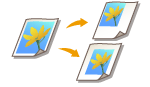
|
Ta funkcja służy do przesuwania całego obrazu oryginału do środka albo do krawędzi kopii. Obróć obraz, jeżeli chcesz zwiększyć ilość wolnego miejsca na stronie (można w nie wstawić lub wpisać tekst lub inny obraz).
|

|
|
Ustawienia kierunku przesunięcia
W zależności od zorientowania oryginału i miejsca jego umieszczenia, kierunek, w którym obraz zostanie przesunięty, będzie się różnić.
Gdy oryginał zostanie umieszczony na szklanej płycie
Na górze przy krawędzi bocznej: Obraz zostanie przesunięty w prawo i/lub w dół.
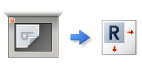
Na górze przy odległej krawędzi: Obraz zostanie przesunięty w lewo i/lub w dół.
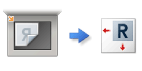
Gdy w podajniku umieszczany jest oryginał
Na górze przy krawędzi bocznej: Obraz zostanie przesunięty w lewo lub w prawo, i/lub w dół.
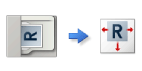
Na górze przy odległej krawędzi: Obraz zostanie przesunięty w górę lub w dół, i/lub w prawo.
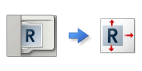
Używając funkcji Z klawiatury numerycznej: Obraz zostanie przesunięty, ale jego pozycja zostanie dostosowana, dzięki czemu na kopii odtworzony zostanie cały oryginał.
Używając funkcji Z klawiatury numerycznej: Skopiowany obraz może zostać obcięty.
|
Przesuwanie obrazu do krawędzi albo do środka
Można utworzyć marginesy wokół obrazu poprzez kopiowanie na papierze o rozmiarze większym niż rozmiar oryginału albo poprzez redukcję kopiowanego obrazu do rozmiaru mniejszego niż format papieru. Gdy takie marginesy są dostępne, obraz może być przesuwany do krawędzi albo do środka papieru.
1
Umieść oryginał. Umieszczanie oryginałów
2
Naciśnij <Kopia>. Ekran <Strona główna>
3
Naciśnij <Opcje> na ekranie podstawowych funkcji kopiowania. Ekran podstawowych funkcji kopiowania
4
Naciśnij przycisk <Przesunięcie>.
5
Naciśnij na <Po Pozycji> i wybierz w którym kierunku przesunąć obraz.
/b_D02066_C.gif)
Naciśnij na przycisk strzałki lub <Środek>, aby wybrać kierunek przesunięcia.
Jeżeli rozmiar wyświetlany w pozycji <Rozm.Oryginału> różni się od rozmiaru umieszczonego w urządzeniu oryginału, naciśnij przycisk <Zmień>, aby wybrać rozmiar.
6
Naciśnij <OK>  <Zamknij>.
<Zamknij>.
 <Zamknij>.
<Zamknij>.7
Naciśnij  (Start).
(Start).
 (Start).
(Start).Rozpocznie się kopiowanie.
Określanie wartości przesunięcia
Jeżeli puste miejsce nie zostanie pozostawione, ponieważ rozmiar oryginalnego obrazu i papieru jest taki sam, albo jeżeli chcesz przesunąć obrazy tylko o kilka milimetrów, określ wartość przesunięcia.
1
Umieść oryginał. Umieszczanie oryginałów
2
Naciśnij <Kopia>. Ekran <Strona główna>
3
Naciśnij <Opcje> na ekranie podstawowych funkcji kopiowania. Ekran podstawowych funkcji kopiowania
4
Naciśnij przycisk <Przesunięcie>.
5
Naciśnij na <Z klawiatury numerycznej> i określ wartość przesunięcia.
/b_D02067_C.gif)
Naciśnij na <Ustaw> w <Przednia Strona> i określ wartość przesunięcia. Naciśnij na przyciski góra/dół/lewo/prawo oznaczające kierunek i wprowadź wartość przesunięcia za pomocą klawiszy numerycznych.
Jeżeli chcesz przesunąć obraz na tylnej stronie podczas kopiowania na obu stronach, niezbędne jest określenie ustawienia <Tylna strona>. Aby przesunąć do tej samej pozycji, co przednia strona, naciśnij na <Tak samo jak przednia strona>. Aby przesuwać symetrycznie, naciśnij na <Przeciwnie do pierwszej str.>. Aby przesunąć do pozycji innej, niż przednia strona, naciśnij na <Ustaw> i wprowadź wartość przesunięcia.
Jeżeli rozmiar wyświetlany w pozycji <Rozm.Oryginału> różni się od rozmiaru umieszczonego w urządzeniu oryginału, naciśnij przycisk <Zmień>, aby wybrać rozmiar.
6
Naciśnij <OK>  <Zamknij>.
<Zamknij>.
 <Zamknij>.
<Zamknij>.7
Naciśnij  (Start).
(Start).
 (Start).
(Start).Rozpocznie się kopiowanie.